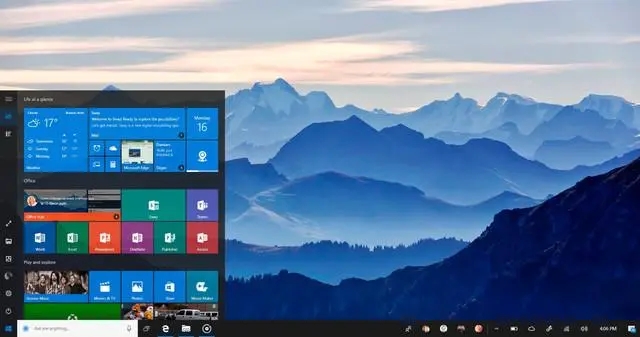Win11蓝牙图标怎么显示在任务栏?Win11蓝牙图标显示在任务栏教程
Win11蓝牙图标怎么显示在任务栏?蓝牙是很多用户们都会使用的一款功能,相信有很多的用户们想将图标显示在任务栏上,那么具体的要怎么操作?下面就让本站来为用户们来仔细的介绍一下Win11蓝牙图标显示在任务栏教程吧。
Win11蓝牙图标显示在任务栏教程
1、打开“设置”应用程序:按下Win + I快捷键来打开“设置”应用程序。
2、进入“个性化”设置:在“设置”界面中,点击左侧导航菜单中的“个性化”选项。
3、选择“任务栏”设置:在“个性化”设置页面上,选择左侧导航菜单中的“任务栏”选项。
4、调整通知区域设置:在“任务栏”设置页面上,向下滚动找到“通知区域”部分。
5、自定义任务栏:在“通知区域”部分,点击“选择要在任务栏上显示的图标”链接。
6、启用蓝牙图标:在弹出的“选择图标”窗口中,向下滚动找到“蓝牙”选项,并将其切换为“开启”状态。
7、关闭窗口:点击“确定”按钮关闭窗口。
蓝牙图标现在应该已经显示在任务栏上了。如果您想要进一步调整蓝牙设置,可以通过点击任务栏上的蓝牙图标,然后选择相应的选项来进行配置。
系统下载排行榜71011xp
番茄花园 Win7 64位 快速稳定版
2【纯净之家】Windows7 64位 最新纯净版
3【纯净之家】Windows7 SP1 64位 全补丁旗舰版
4JUJUMAO Win7 64位 最新纯净版
5【纯净之家】Windows7 32位 最新纯净版
6【纯净之家】Win7 64位 Office2007 办公旗舰版
7【雨林木风】Windows7 64位 装机旗舰版
8【电脑公司】Windows7 64位 免费旗舰版
9【国庆献礼】JUJUMAO Win7 SP1 64位旗舰克隆纯净版
10【深度技术】Windows7 64位 官方旗舰版
【纯净之家】Windows10 22H2 64位 专业工作站版
2【纯净之家】Windows10 22H2 64位 游戏优化版
3【纯净之家】Windows10 企业版 LTSC 2021
4【纯净之家】Windows10企业版LTSC 2021 纯净版
5【深度技术】Windows10 64位 专业精简版
6联想Lenovo Windows10 22H2 64位专业版
7【纯净之家】Windows10 22H2 64位 专业精简版
8JUJUMAO Win8.1 Up3 X64 极速精简版v2019.11
9【雨林木风】Windows10 64位 专业精简版
10【纯净之家】Win10 64位 Office2007 专业办公版
【纯净之家】Windows11 23H2 64位 游戏优化版
2【纯净之家】Windows11 23H2 64位 专业工作站版
3【纯净之家】Windows11 23H2 64位 纯净专业版
4风林火山Windows11下载中文版(24H2)
5【纯净之家】Windows11 23H2 64位 最新企业版
6【纯净之家】Windows11 23H2 64位 中文家庭版
7JUJUMAO Win11 24H2 64位 专业版镜像
8【纯净之家】Windows11 23H2 64位专业精简版
9【纯净之家】Windows11 23H2 64位 纯净家庭版
10【纯净之家】Windows11 23H2 64位 官方正式版
深度技术 GHOST XP SP3 电脑专用版 V2017.03
2深度技术 GGHOST XP SP3 电脑专用版 V2017.02
3Win7系统下载 PCOS技术Ghost WinXP SP3 2017 夏季装机版
4番茄花园 GHOST XP SP3 极速体验版 V2017.03
5萝卜家园 GHOST XP SP3 万能装机版 V2017.03
6雨林木风 GHOST XP SP3 官方旗舰版 V2017.03
7电脑公司 GHOST XP SP3 经典旗舰版 V2017.03
8雨林木风GHOST XP SP3完美纯净版【V201710】已激活
9萝卜家园 GHOST XP SP3 完美装机版 V2016.10
10雨林木风 GHOST XP SP3 精英装机版 V2017.04
热门教程
装机必备 更多+
重装工具